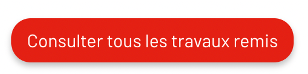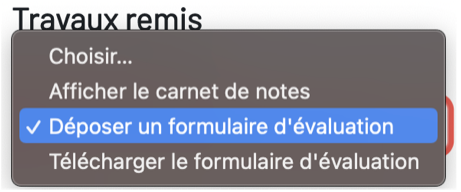La situation : #
Anne a organisé la visite d’un musée archéologique pour sa classe de latin. Suite à cette visite, elle souhaite proposer une activité d’évaluation : ses étudiants devront décrire directement en ligne sur le site un objet et la période historique durant laquelle il était utilisé.
Elle souhaite ensuite pouvoir exporter les devoirs pour les corriger hors ligne.
➡️Anne ouvre une activité « Devoir » en mode édition
La rubrique « Généraux » #
La rubrique « Types de remise » #
La rubrique « Types de feedback » #
Elle souhaite pouvoir faire une correction avec un commentaire : elle coche « Feedback par commentaires ».
Afin de pouvoir télécharger les devoirs remis et rédiger ses corrections hors ligne, elle doit utiliser l’option « Formulaire d’évaluation hors ligne » : elle coche donc cette case.
Elle clique sur « Enregistrer et afficher ».
Fonctionnement du formulaire d’évaluation #
Sur la nouvelle page, elle sélectionne « Télécharger le formulaire d’évaluation » dans le menu déroulant « Action d’évaluation ».
Cela permet de télécharger un fichier Excel contenant les productions des apprenants. Dans le fichier, Anne peut ajouter une note et un commentaire pour chacun d’entre eux dans les colonnes correspondantes.